Выбранным форматом картографических данных Карт Google является KML, но они поддерживают многие другие форматы, включая GPX.
GPX, также часто называемый форматом GPS eXchange, представляет собой открытый стандартный тип XML, который содержит координаты глобальной системы позиционирования (GPS) поверх дополнительных картографических данных. Этот формат получил все большее распространение и используется многими производителями в качестве предпочтительного собственного формата независимо от устройства.

Думайте о GPX так же, как о формате файла изображения, таком как JPG или PNG. Не существует единого универсального стандарта для файла изображения, но большинство предпочитает использовать JPG или PNG любому другому доступному формату. Их проще использовать и они легко принимаются практически на всех платформах.
GPX — это, по сути, JPG мира картографических данных. Это упрощает обмен картографическими данными с аудиторией и позволяет просматривать эти данные практически на любом устройстве по их выбору.
Хотя Карты Google поддерживают GPX, файл все равно необходимо преобразовать в формат KML. GPX не считается одним из самых простых форматов для импорта в Карты Google и может столкнуться с трудностями в зависимости от объема перемещаемых данных.
Карты Google автоматически преобразуют файл GPX с различными результатами, отсюда и упомянутая трудность, или вы можете предварительно преобразовать файл самостоятельно перед импортом. Несмотря на это, GPX по-прежнему широко популярен и общепринят почти на всех устройствах, которые могут хранить картографические данные.
Импорт файла GPX в Карты Google
Этот процесс не слишком сложен, если все, что вам нужно, — это загрузить файл GPX непосредственно в Карты Google. Это не идеальная ситуация, поскольку существует вероятность того, что прямое действие можетпривести к потере картографических данных. Причина этого в том, что Карты Google будут вынуждены преобразовать ваш файл GPX в файл KML для использования на платформе.
Он по-прежнему может работать нормально, но я считаю, что эту информацию полезно иметь на случай, если потребуется конвертировать много данных. Если все, что вам нужно, это быстрое решение для добавления файла GPX в Карты Google, вы можете выполнить следующие действия.
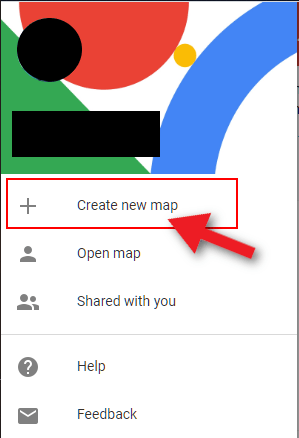
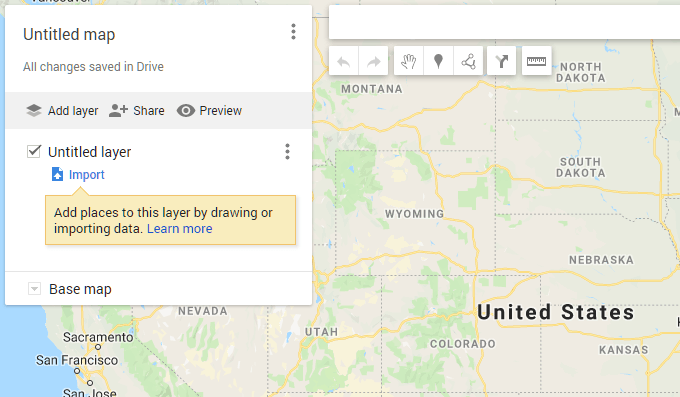
Это кажется достаточно простым, не так ли? Процесс действительно есть. Однако все еще существует вероятность того, что ваш файл GPX не был полностью преобразован с помощью Google Maps и не предоставил все необходимые данные. В конечном итоге вам будет больше пользы, если вы решите самостоятельно преобразовать файл карты в KML перед его загрузкой на Карты Google.
Как конвертировать GPX в KML
Лучший способ убедиться, что все данные из файла GPX правильно импортированы в Карты Google, — сначала преобразовать их в KML, предпочтительный формат Google. В Интернете доступно множество программ для конвертации, и это, вероятно, более удобный путь. Просто введите Конвертер GPX в KML в поисковую систему, и вы получите множество результатов на выбор.
Обычно эти программы можно использовать бесплатно, но некоторые требуют быстрой установки. Я бы рекомендовал gpsvisualizer.com, поскольку он легкий и простой в использовании.

Потратив несколько дополнительных минут на выполнение этого шага, вы гарантируете, что никакие данные не будут потеряны во время загрузки. После загрузки преобразованного файла на Карты Google вы можете выполнять любые необходимые действия, которые вы обычно делаете при использовании этого инструмента.
Уже работаете над картой? При желании вы можете сохранить недавно импортированные данные на просматриваемую в данный момент карту либо в качестве замены текущих данных, либо в качестве наложения..
.